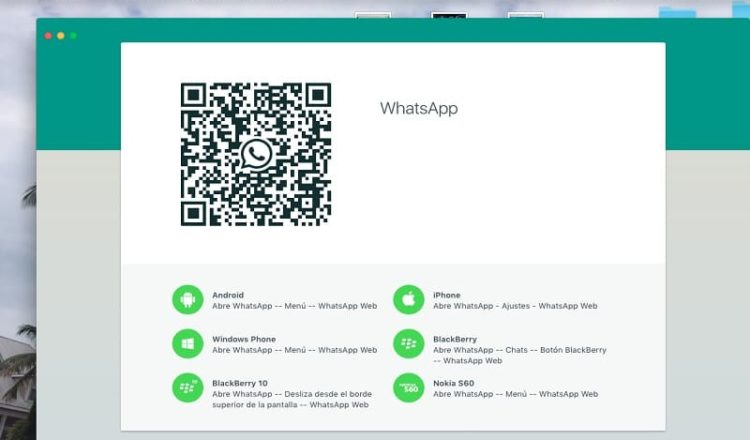Como Instalar WhatsApp no Mac | O aplicativo de mensagens instantâneas acaba de dar um passo importante que beneficia seus milhões de usuários em todo o mundo. A partir de agora podemos usar o WhatsApp do nosso Mac , e não exatamente na versão web. Basta ir ao site oficial do serviço e baixar o aplicativo oficial no seu Mac .
Embora o funcionamento do aplicativo seja totalmente baseado no WhatsApp Web , a boa notícia é que o WhatsApp para Mac unifica muitas das funções que não estavam disponíveis no Safari .
Mas olha, sem fazer mais nenhum desvio, a seguir compartilhamos um guia com algumas recomendações que você deve seguir para aproveitar ao máximo os benefícios oferecidos por este serviço. Confira mais detalhes aqui no Good Year EP.
Como Instalar WhatsApp no Mac
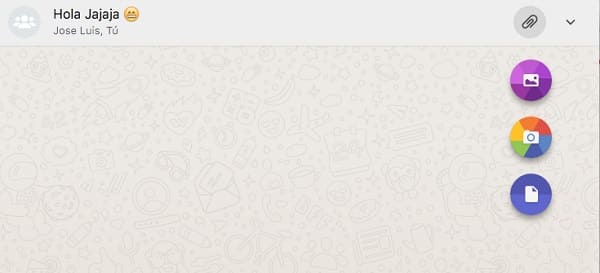
Em primeiro lugar, é importante lembrar que o aplicativo WhatsApp para Mac não está disponível no momento na App Store, portanto todos os aplicativos que estão na loja não são oficiais. Para baixar o original temos que entrar na página do WhatsApp e escolher a opção ‘Baixar para Mac OS X’. Lembre-se de que é necessário ter o aplicativo instalado no smartphone e ter o sistema operacional Mac OS X 10.9 ou uma versão superior .
Ao escolher esta opção, um arquivo .zip será baixado para o seu computador e deverá ser aberto para instalar o software. A partir desse momento, eles podem começar a usar o WhatsApp em seus Macs.
A primeira coisa que eles vão encontrar é uma visão semelhante à do WhatsApp Web. O aplicativo solicita a abertura do WhatsApp do smartphone para que possam ler o código QR que permite o acesso ao serviço. Neste ponto, eles devem ir para o aplicativo móvel, ir para as configurações e, em seguida, abrir o ‘WhatsApp Web’. Quando lá estiverem, vão encontrar a lista de sessões que abriram e, no fundo, a opção ‘Ler código QR’ .
Como você pode ver, o processo é muito semelhante ao que fazemos quando vamos usar o WhatsApp de qualquer navegador. Ao escanear o código, estamos dando permissão para sincronizar a atividade do smartphone com o aplicativo para Mac e voila! Nesse ponto, eles poderão ver todas as suas conversas ativas e começar a interagir com seus contatos e grupos de amigos.
O que podemos fazer com o WhatsApp para Mac?
Esta nova aplicação traz-nos as mesmas funcionalidades do WhatsApp Web, pelo que nos permite tirar fotos e enviá-las aos nossos contactos, bem como enviar mensagens de voz, partilhar ficheiros ou documentos e enviar vídeos ou fotos que guardamos no nosso computador. Infelizmente, assim como na versão web, é necessário que nosso smartphone esteja conectado à internet, seja por dados móveis ou por WiFi , para que o WhatsApp para Mac funcione.
Este último nos deixa com um problema porque o aplicativo tem o mesmo problema de conexão que o WhatsApp Web nos fez sofrer . Portanto, não descansaremos da típica mensagem amarela que nos diz de vez em quando: “O telefone não está conectado. Verifique se o seu telefone tem uma conexão ativa com a Internet . ” Mesmo na época em que escrevi essas primeiras impressões do serviço, pude ver essa mensagem algumas vezes.
Mas não há apenas más notícias. Assim como outros aplicativos que instalamos em nosso Mac, o WhatsApp oferece suporte a notificações na área de trabalho e atalhos de teclado. Isso parece uma vantagem, principalmente porque no WhatsApp Web era necessário abrir a aba e interromper nossas atividades para matar a curiosidade e saber o que nossos contatos estavam escrevendo para nós.
Porém, não há sincronização em background que mostre apenas as notificações no aparelho que está sendo usado, então quando recebermos uma mensagem veremos a notificação no smartphone e também no computador .
Por outro lado, a partir do WhatsApp para Mac podemos alterar nossa foto de perfil , seja tirando uma nova ou carregando uma que armazenamos em nosso computador, ou mesmo editando nosso status. Da mesma forma, o aplicativo nos permite criar novos grupos, visualizar conversas arquivadas, editar notificações e visualizar a lista de números bloqueados. Tudo isso funciona da mesma forma na versão web completa, pois como sabemos algumas dessas funções não estão disponíveis no Safari, como enviar mensagens de voz e tirar fotos com a câmera do nosso Mac .
E você aprendeu como WhatsApp no Mac? O que você acha desse novo movimento do aplicativo de mensagens instantâneas? Como sempre, a área de comentários aguarda suas opiniões.